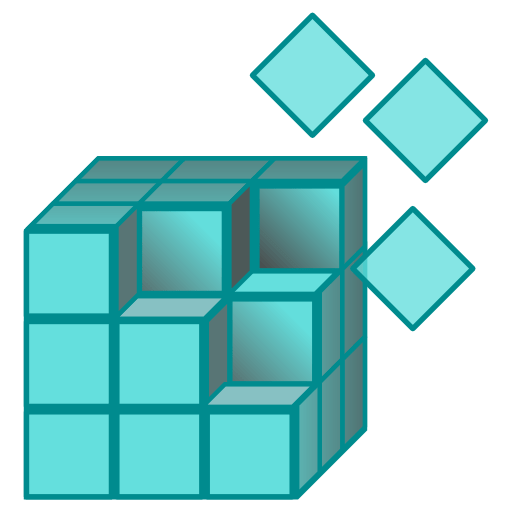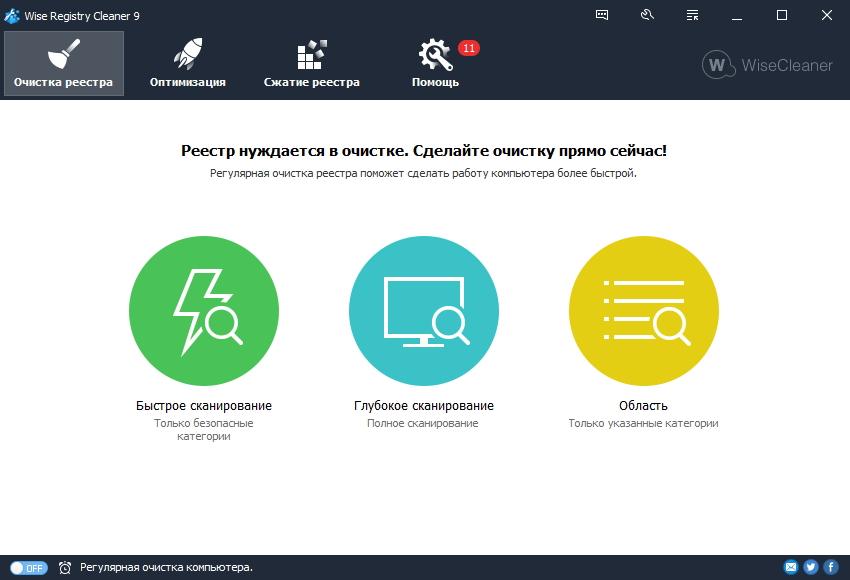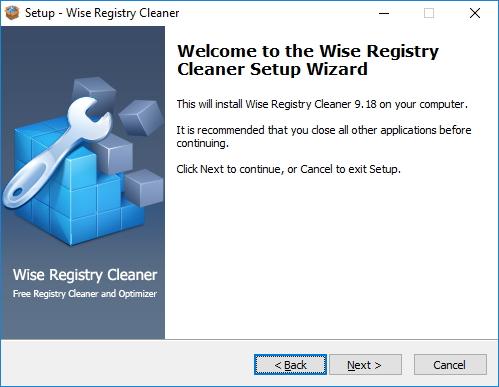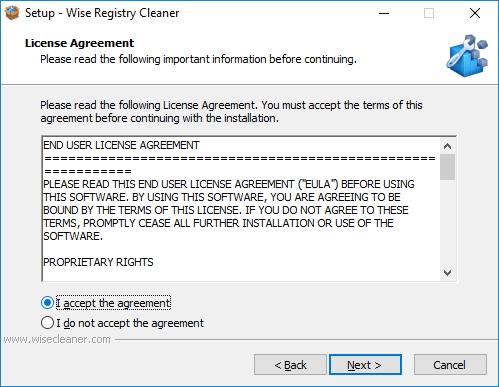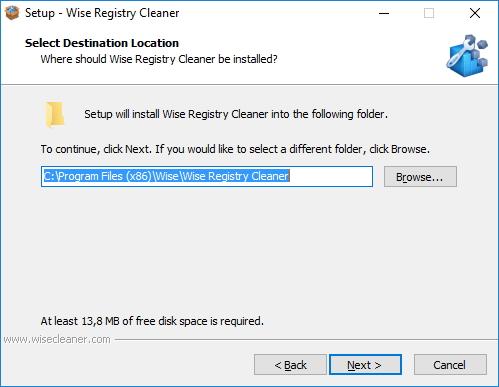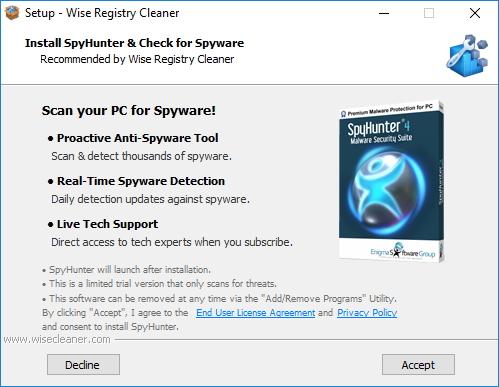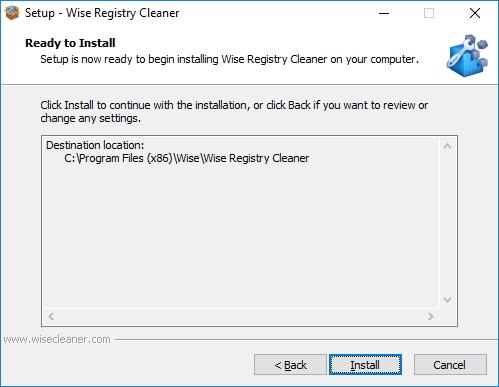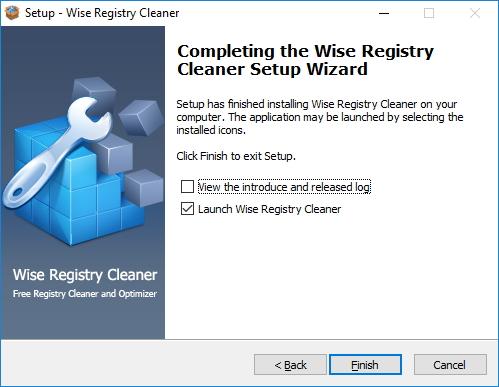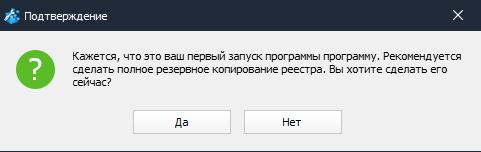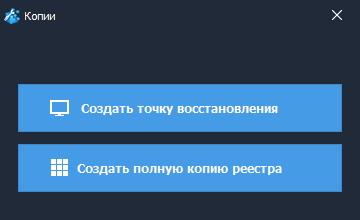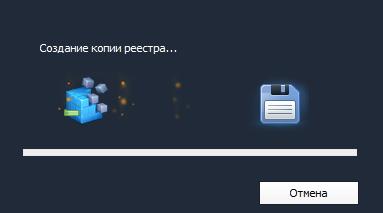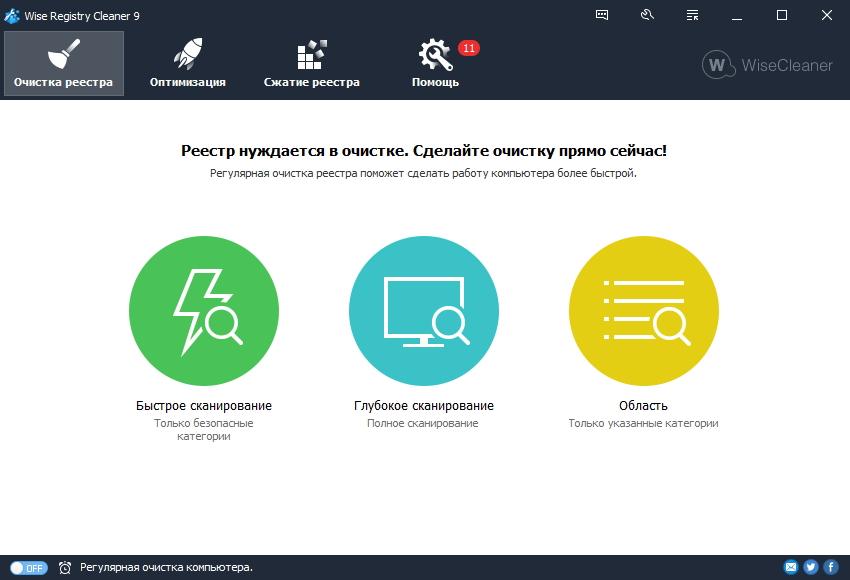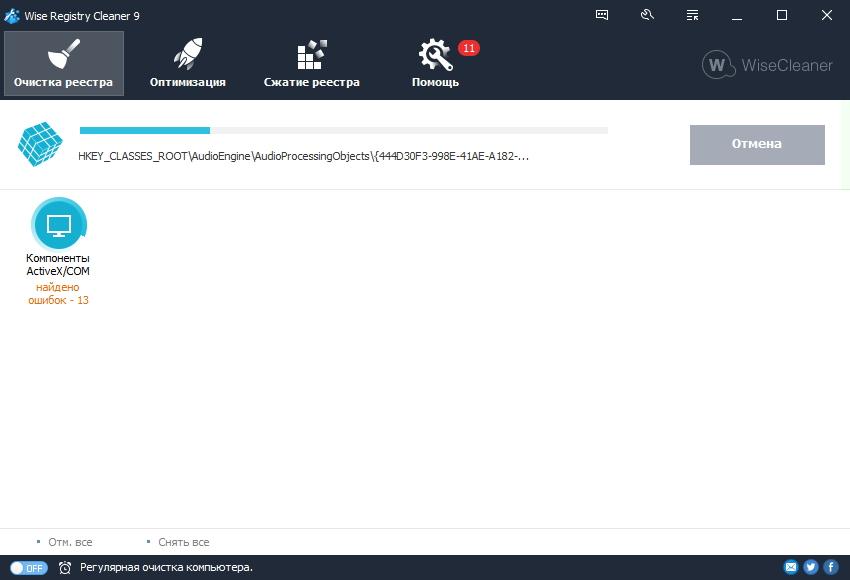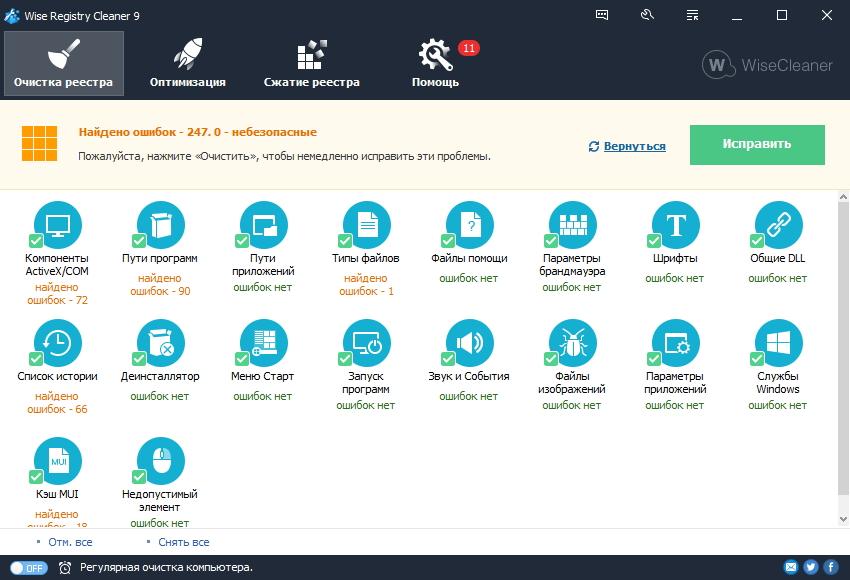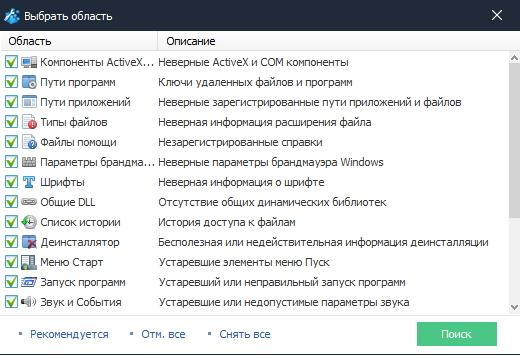-÷итатник
Ўесть лет назад …охан ’ьюберс построил полномасштабную копию Ќоева ковчега. Ќидерландский плотник...
—охранение дневника LiveInternet на компьютер с картинками. - (16)—охранение дневника на компьютер с помощью функции экспорта (export) на Liveinternet –...
ак удалить пользовател€ из —писка друзей. - (33)ак удалить пользовател€ из —писка друзей Ѕывает так, что друг оказалс€ не друг. —о...
"јвиадартс" в рыму: дух захватывает! - (4)¬ рыму Ч азартные авиационные игры ¬оенно-космических сил –оссии. ѕо€вление в небе над полуостро...
рымска€ ¬есна ‘еодоси€ 2016 - (10)-–убрики
- омпьютер,телефон (6795)
- улинарные рецепты (5800)
- –азное (909)
- —тихи (845)
- Ѕиблиотека (703)
- »нтернет (655)
- ссылка (638)
- ¬идео (394)
- ’”ƒќ∆≈—“¬≈ЌЌџ≈ фильмы (387)
- ƒокументальные фильмы (84)
- 1000 советов автолюбителю (365)
- »зречени€, чувства, мысли (355)
- ѕолезное дл€ себ€ (330)
- ∆ивотные и птицы (288)
- россворды, загадки (277)
- ћузыка (239)
- —делай сам (177)
- ћедицина (163)
- »гры (159)
- ‘отошоп (155)
- ‘отоальбом (152)
- ѕриколы (147)
- ¬ помощь новичку (135)
- ѕоздравитель (133)
- ‘ото (131)
- офе,шоколад,чай (126)
- ѕравославие (113)
- ѕрирода (113)
- ёмор (105)
- ѕодводный мир (97)
- ѕожелани€ (97)
- ‘лэшки (84)
- ћультфильм (81)
- –азвивающие мультфильмы (14)
- √енераторы (71)
- ƒиеты (67)
- √ороскоп (56)
- јнимации (49)
- FAQ (45)
- –амки (44)
- јнекдоты (37)
- ѕлэйкасты (36)
- —хемы (32)
- ќткрытки (24)
- ћода. ¬сЄ дл€ женщин (23)
- ѕазлы (21)
- ѕереводчики (16)
- рым (15)
- “V и –адио (15)
- Ўрифты (14)
- артинки (14)
- –амки с картинками (11)
- оды (11)
- Ёпиграфы (8)
- ѕолитика (5)
- јдминистраци€ (3)
-ћетки
-—сылки
-¬идео

- Ќеверо€тный танец девочки.
- —мотрели: 1949 (45)

- √овор€щие котики
- —мотрели: 1007 (26)
-ћузыка
- Ќиколай Ќосков - —нег
- —лушали: 1393 омментарии: 24
- Max Greger and Fausto Papetti The Shadow of Your Smile
- —лушали: 11836 омментарии: 23
- Ќазову теб€ облаком - јлександр ћаршал и ¬€чеслав Ѕыков
- —лушали: 9619 омментарии: 5
- ¬осточные мотивы
- —лушали: 20819 омментарии: 4
- “имур “емиров - ≈сли б теб€ в этом мире любима€ не было
- —лушали: 23907 омментарии: 14
-Ќовости
-¬сегда под рукой
-
[Ётот ролик находитс€ на заблокированном домене]
ƒобавить плеер в свой журнал
© Ќакукрыскин
-ѕоиск по дневнику
-ѕодписка по e-mail
-ƒрузь€
-ѕосто€нные читатели
-—ообщества
-—татистика
«аписей: 21653
омментариев: 200309
Ќаписано: 252330
Ќужно ли очищать реестр Windows? |
http://lumpics.ru/how-to-clean-the-registry/
¬озникновение различного рода ошибок в работе системы, а также значительное снижение скорости работы за частую св€заны с ошибками в системном реестре. » дл€ того, чтобы вернуть системе стабильную работу, эти ошибки необходимо устранить.
ƒелать это вручную достаточно долго и опасно, поскольку здесь есть веро€тность того, что вы можете удалить Ђрабочуюї ссылку. ј дл€ того, чтобы почистить реестр быстро и безопасно, рекомендуетс€ воспользоватьс€ специальными утилитами.
—егодн€ мы посмотрим, как исправить ошибки реестра в Windows 7 с помощью утилиты Wise Registry Cleaner
Wise Registry Cleaner Ц предлагает широкий набор функций как дл€ исправлени€ ошибок, так и дл€ оптимизации файлов реестра. «десь мы рассмотрим только ту часть функционала, котора€ касаетс€ исправлени€ ошибок.
”становка Wise Registry Cleaner
»так, первым делом установим утилиту. ƒл€ этого скачаем установочный файл на компьютер и запустим его.
ѕеред началом установки, программа покажет окно приветстви€, в котором можно посмотреть полное название программы и ее версию.
—ледующим шагом будет ознакомлени€ с лицензией.
ƒл€ того, чтобы продолжить установку, здесь необходимо прин€ть с лицензионное соглашение, кликнув по строке ЂI accept the agreementї.
“еперь мы можем выбрать каталог дл€ файлов программы. Ќа этом шаге можно оставить настройки по умолчанию и перейти к следующему окну. ≈сли же вы хотите изменить каталог, то нажмите на кнопку ЂBrowseї и выберите нужную папку.
Ќа следующем шаге программа предложит установить дополнительную утилиту, котора€ позволит найти и обезвредить шпионские программы. ≈сли вы хотите получить эту утилиту, тогда кликните на кнопку ЂAcceptї, если же нет — то ЂDeclineї.
“еперь нам остаетс€ подтвердить все настройки и перейти непосредственно к инсталл€ции программы.
ѕосле завершени€ установки, программа предложит запустить утилиту сразу, что мы и делаем, нажав на кнопку Finish.
ѕервый запуск Wise Registry Cleaner
ѕри первом запуске Wise Registry Cleaner предложит сделать резервную копию реестра. Ёто необходимо, чтобы можно было вернуть реестр в исходное состо€ние. ѕодобна€ операци€ пригодитьс€ в том случае, если после исправлени€ ошибок произойдет какой-то сбой и система будет работать не стабильно.
ƒл€ создани€ резервной копии нажимаем кнопку Ђƒаї.
“еперь Wise Registry Cleaner предлагает выбрать способ создании копии. «десь можно создать точку восстановлени€, котора€ не только вернет реестр в исходное состо€ние, но и систему в целом. ј также можно сделать полную копию файлов реестра.
≈сли нам нужно только скопировать реестр, тогда кликаем по кнопке Ђ—оздать полную копию реестраї.
ѕосле этого остаетс€ только дождатьс€ окончани€ копировани€ файлов.
»справление реестра с помощью Wise Registry Cleaner
»так, программа установлена, копии файлов сделаны, теперь можно приступать к чистке реестра.
ƒл€ поиска и удалени€ ошибок в Wise Registry Cleaner предлагаетс€ три инструмента: быстрое сканирование, глубокое сканирование и область.
ѕервые два предназначены дл€ автоматического поиска ошибок по всем разделам. –азница заключаетс€ только в том, что при быстром сканировании поиск проходит только по безопасным категори€м. ј при глубоком Ц программа будет искать ошибочные записи по всем разделам реестра.
≈сли вы выбрали полное сканирование, то будьте внимательны и просмотрите все найденные ошибки перед их удалением.
≈сли же вы не уверены, то запустите быстрое сканирование. ¬ р€де случаев этого вполне хватит, чтобы навести пор€док в реестре.
ак только сканирование завершитьс€, Wise Registry Cleaner отобразит список разделов с информацией о том, где были найдены ошибки и сколько.
ѕо умолчанию, программа отмечает галочками все разделы, не зависимо от того, найдены были там ошибки или нет. ѕоэтому вы можете сн€ть галочки с тех разделов, где ошибок нет и после этого нажать на кнопку Ђ»справитьї.
ѕосле исправлени€ можно вернутьс€ в главное окно программы, нажав на ссылку Ђ¬ернутьс€ї.
≈ще один инструмент дл€ поиска и удалени€ ошибок Ц это проверка реестра по выбранным област€м.
Ётот инструмент предназначен дл€ более опытных пользователей. «десь можно отметить только те разделы, которые требуют анализа.
„итайте также программы дл€ чистки реестра
»так, с помощью всего одной программы мы в считанные минуты смогли найти все ошибочные записи в системном реестре. ак видите, использование сторонних программ не только позвол€ет сделать всю работу быстро, но и в р€де случаев безопасно.
| –убрики: | омпьютер,телефон |
ѕроцитировано 42 раз
ѕонравилось: 45 пользовател€м
| омментировать | « ѕред. запись — дневнику — —лед. запись » | —траницы: [1] [Ќовые] |